
- •Министерство образования россИйСкой федерации
- •Введение 10 Глава 1. Основные термины, понятия и определения информатики 13
- •Глава 2. Операторы 36
- •Глава 3. Основные вcтроенные функции 62
- •Глава 4. Среда разработки Visual Basic 69
- •Глава 5. Основные общие свойства, события и методы 73
- •Глава 6. Объекты, управляющие элементы 79
- •Глава 7. Модули и классы 102
- •Глава 8. Разработка интерфейса 107
- •Глава 9. Работа с базами данных 118
- •Глава 10. Графические средства 174
- •Глава 16. Лабораторный практикум 258
- •Предметный указатель 290 Библиографический список 295
- •Введение
- •Порядок изучения и классификация учебного материала
- •Глава 1. Основные термины, понятия и определения информатики
- •1.1. Алгоритмы
- •1. Словесная форма
- •2. Блок ‑ схема
- •3. Псевдокоды
- •1.2. Языки программирования
- •1. Естественный язык.
- •1.3. Визуальное объектно‑ориентированное программирование
- •1.4. Этапы проектирования программной системы
- •1.5. Общий порядок подготовки программ к выполнению
- •1.6. Типы программ
- •1.7. Информация, данные и их характеристики
- •1.8. Системы счисления
- •1.9. Организация файлов
- •1.10. Структурное программирование
- •1.11. Организация человеко‑машинного интерфейса
- •1.12. Информационные технологии
- •1.13. Защита информации
- •1.14. История возникновения и развития языка Basic
- •Глава 2. Операторы
- •2.1. Объявление данных
- •Типы данных
- •2.1.1. Определение типа пользователя ‑ Type
- •2.1.2. Объявление записи
- •2.1.3. Объявление массива
- •2.1.4. Объявление локальных статических переменных ‑ Static
- •2.1.5. Объявление именованных констант ‑ Const
- •2.1.6. Встроенные именованные константы
- •2.1.7. Перечисленияenum(vb)
- •2.1.8. Коллекции данныхCollection(vb)
- •Вопросы для самопроверки и контроля
- •2.2. Переопределение массивов
- •2.2.1. Инициализация массива ‑ Erase
- •2.2.2. Переопределение массивов ‑ Redim
- •2.2.3. Изменение начала отсчета индексов ‑ Option Base
- •Вопросы для самопроверки и контроля
- •2.3. Работа с внутренними подпрограммами
- •2.3.1. Переход к внутренней подпрограмме ‑ Gosub
- •2.3.2. Возврат из внутренней подпрограммы ‑ Return
- •2.4.2. Безусловный переход ‑ Goto
- •2.4.3. Условный переход ‑ If, Iif
- •Однострочный вид оператора:
- •Пример. Нахождение наибольшего числа из двух чисел a, b.
- •2.4.4. Выбор варианта ‑ Select
- •2.4.5. Цикл ‑ For ... Next
- •2.4.6. Цикл ‑ For Each ... Next(Vb)
- •2.4.7. Цикл ‑ Do... Loop
- •2.4.9. Обмен значениями двух переменных- Swap (qb)
- •Вопросы для самопроверки и контроля
- •2.5. Ввод-вывод
- •2.5.1. Ввод данных с клавиатуры ‑ Input (qb)
- •2.5.2. Ввод строки символов ‑ Line Input (qb)
- •2.5.3. Вывод данных с символами‑разделителями на дисплей ‑ Write (qb)
- •2.5.4. Вывод данных на дисплей ‑ Print
- •2.5.5. Вывод данных на дисплей в заданном формате ‑ Print Using (qb)
- •2.5.6. Вывод данных на принтер ‑ Lprint (qb)
- •2.5.7. Задание числа колонок и строк на экране ‑ Width (qb)
- •2.5.8. Управление курсором- Locate (qb)
- •2.5.9. Чтение из оперативной памяти-Data, Read, Restore (qb)
- •Вопросы для самопроверки и контроля
- •2.6. Работа с файлами
- •2.6.1. Открытие файла или устройства ‑ Open
- •2.6.2. Вывод данных с символами-разделителями в файл ‑ Write #
- •2.6.3. Вывод данных в файл ‑ print #
- •2.6.4. Ввод данных из текстового файла ‑ Input #
- •2.6.5. Ввод строки символов из файла ‑ Line Input#
- •2.6.10. Захват и освобождение файла ‑ Lock, Unlock
- •2.7.2. Задание палитры ‑ Palette (qb)
- •2.7.3. Задание цвета ‑ Color (qb)
- •2.8.3. Изображение окружности и эллипса ‑ Circle (qb)
- •2.8.4. Вычерчивание произвольного изображения ‑ Draw (qb)
- •2.8.5. Окраска изображения ‑ Paint (qb)
- •2.8.6. Запись фрагмента экрана в массив ‑ Get(qb)
- •2.8.7. Восстановление изображения на экране ‑ Put (qb)
- •2.8.8. Копирование страниц экрана ‑ Pcopy (qb)
- •2.10. Вызов внешних процедур и функций
- •2.10.1. Объявление процедур ‑ Declare
- •2.10.2. Задание процедуры ‑ Sub
- •2.10.3. Задание функции ‑ Function
- •2.10.4. Вызов процедуры, функции ‑ Call
- •Вопросы для самопроверки и контроля
- •2.12.4. Конец процедуры обработки прерываний ‑ Resume
- •Глава 3. Основные вcтроенные функции
- •3.1. Математика
- •3.2. Массивы
- •3.3. Строки
- •3.4. Даты и время
- •3.5. Преобразование и контроль данных
- •3.6. Ввод и вывод данных
- •3.7. Установка цвета
- •3.11. Поиск, выбор, замена (vb)
- •3.12. Финансово‑математические функции (vb)
- •Глава 4. Среда разработки Visual Basic
- •4.1. Окна и панели среды разработки
- •4.2. Настройка среды разработки
- •Глава 5. Основные общие свойства, события и методы
- •5.1. Cвойства
- •5.2. События
- •5.3. Методы
- •5.4. Размещение объектов
- •5.5. Экран
- •Вопросы для самопроверки и контроля
- •Глава 6. Объекты, управляющие элементы
- •6.1. Формы
- •6.2. Командные кнопки (CommandButton)
- •6.3. Текстовые поля (TextBox, MaskedEdit, RichTextBox)
- •6.4. Надписи (Label)
- •6.5. Рамки (Frame)
- •6.6. Зависимые переключатели (OptionButton)
- •6.7. Независимые переключатели (CheckBox)
- •6.8. Списки (ListBox)
- •6.9. Комбинированные поля (ComboBox)
- •6.10. Рисунки (Image)
- •6.11. Графические поля (PictureBox)
- •6.12. Таймеры (Timer)
- •6.13. Полосы прокрутки (hScrollBar,vScrollBar,FlatScrollBar)
- •6.14. Ползунок (Slider)
- •6.15. Списки устройств (DriveListBox)
- •6.16. Списки каталогов (DirListBox)
- •6.17. Списки файлов (FileListBox)
- •6.18. Кнопки-счетчики (UpDown)
- •6.19. Полоса процесса (Progressbar)
- •6.20. Контур (Shape)
- •6.21. Линия (Line)
- •6.22. Закладки (ssTab, TabStrip)
- •6.23. Таблицы (msFlexGrid)
- •6.24. Список изображений (ImageList)
- •6.25. Отображение иерархических структур (TreeView)
- •6.26. Отображение списков (ListVew)
- •6.27. Анимация avi (Animation)
- •6.28. Календарь (MonthView, Calendar)
- •6.29. Ввод даты и времени (DateTimePicker)
- •Вопросы для самопроверки и контроля
- •Глава 7. Модули и классы
- •7.1. Модули
- •7.2. Классы
- •Вопросы для самопроверки и контроля
- •Глава 8. Разработка интерфейса
- •8.1. Меню
- •8.2. Всплывающее и динамическое меню
- •8.3. Панель инструментов (ToolBar)
- •8.4. Общий диалог
- •8.4.1. Размещение общего диалога (Common Dialog)
- •8.4.2. Диалог открытия файла
- •8.4.3. Диалог настройки шрифтов
- •8.4.4. Диалог настройки цвета
- •8.4.5. Диалог настройки принтера
- •8.5. Встроенные и специальные диалоги
- •8.6. Панель состояния (StatusBar)
- •Вопросы для самопроверки и контроля
- •Глава 9. Работа с базами данных
- •9.1. Создание баз данных в Data Manager Pro
- •9.2. Создание запросов в Data Manager Pro
- •9.3. Создание форм мастером vb Data Form Wizard
- •9.4. ТехнологияDaOдоступа к базам данных
- •9.4.1. Объект управления Data
- •9.4.2. Объекты управления, связанные с базой данных
- •9.4.3. Методы
- •Уплотнение базы данных методом CompactDatabase
- •9.4.4. Создание базы, таблиц, индексов, связей и запросов
- •9.4.5. Обмен данными с помощью репликаций
- •9.5. Команды языка запросов sql
- •9.5.1. Запросы на выборку данных
- •Указание результатов выборки и источников данных
- •Критерий связи и отбора данных
- •Группировка данных
- •Сортировка
- •Примеры
- •9.5.2. Запросы на обновление данных
- •9.5.5. Изменение структуры таблицы
- •9.5.6. Объединение таблиц
- •9.5.7. Перекрестные запросы
- •9.5.8. Подзапросы
- •9.5.9. Создание и использование базы данных средствами запросов иAdo
- •9.6. Формирование отчетов средствами Crystal Reports
- •9.7. Соединение среды разработки с базой данных
- •9.8. Создание конструктора среды данных
- •9.9. ТехнологияAdOдоступа к базам данных
- •9.9.1. Объект управления ado Data (Adodc)
- •9.9.2. Командные средства
- •9.9.3. Хранимые процедуры (запросы)
- •9.9.4. Отключение наборов данных
- •9.9.5. Копирование набора в двумерный массив (GetRows)
- •9.10. Создание запросов с использованием конструктора среды данных
- •9.11. Формирование отчетов средствами DataReport
- •9.12. Применение отчетов, сформированных субдAccess
- •Вопросы для самопроверки и контроля
- •Глава 10. Графические средства
- •10.1. Общая информация
- •10.2. Отображение точки ‑ pSet, Point
- •10.3. Отображение отрезка и прямоугольника ‑ Line
- •10.4. Изображение окружности, дуг и секторов ‑ Circle
- •10.5. Формирование диаграмм (msChart,ChartFx)
- •Вопросы для самопроверки и контроля
- •Глава 11. Работаcмышью
- •11.1. События и методы
- •11.2. Перенос объектов
- •11.3. Изменение размеров объектов
- •11.4. Рисование
- •X As Single, y As Single) ‘процедура обработки нажатия мышки
- •12.2. Имитация нажатий клавиш
- •12.3. Печать
- •Вопросы для самопроверки и контроля
- •Глава 13. Отладка, компиляция и распространение программ
- •13.1. Отладка
- •13.1.1. Устранение синтаксических и логических ошибок
- •13.1.2. Обработка ошибок, возникающих при выполнении программы
- •13.2. Компиляция
- •13.3. Распространение программ
- •Вопросы для самопроверки и контроля
- •Глава 14. Дополнительные возможности
- •14.1. ActiveX ‑ элементы
- •14.2. Динамически присоединяемые библиотеки (dll,ActiveXdll)
- •14.3. Функции Windows api
- •14.4. Создание справочной системы
- •14.5. Технология ole
- •14.6. Обмен данными через буфер Clipboard
- •14.7. Директивы условной компиляции
- •14.8. Прерывание процессов функцией DoEvents
- •14.9. Параметры настройки приложения
- •14.10. Динамическое создание объектов
- •Вопросы для самопроверки и контроля
- •Глава 15. СозданиеWeb‑страниц
- •15.1. Основные средства созданияWeb‑страниц
- •15.2. ОсновыHtml
- •15.2.1. Правила написания
- •15.2.2. Структура документа
- •15.2.3. Форматирование текста
- •15.2.4. Атрибуты выравнивания текста и управления цветом
- •15.2.5. Шрифты
- •15.2.6. Списки
- •15.2.7. Изображения
- •15.2.8. Таблицы
- •15.2.9. Якорь (элемент привязки документов, их частей, почты)
- •15.2.10. Фреймы
- •15.2.11. Формы, управляющие элементы
- •15.2.12. Использование компонентовActiveX
- •15.2.13. Дополнительные теги
- •15.2.14. Листы стилей
- •15.3. Клиент и сервер
- •15.4. СозданиеAsp‑файла
- •15.5. Основы создания сценариев
- •15.6. Управление броузером
- •15.6.1. ОбъектWindow
- •15.6.2. ОбъектFrame
- •15.6.3. ОбъектLocation
- •15.6.4. ОбъектNavigator
- •15.6.5. Объект History
- •15.6.6. ОбъектDocument
- •15.6.7. ОбъектLinks
- •15.6.8. Объект Anchors
- •15.6.9. ОбъектForms
- •15.6.10. ОбъектElemеnts
- •15.6.10.1. Кнопки (Button, Reset, Submit)
- •15.6.10.2. Переключатели (CheckBox,Radio)
- •15.6.10.3. Поля ввода (Text, TextArea, Password)
- •15.6.10.4. Списки выбора (Select)
- •15.7. ОбъектыAsp
- •15.8. Работа с текстовыми файлами
- •15.9. Работа с базами данных
- •15.10. Визуальный редакторHtml‑документовDreamweaver
- •15.10.1. Палитра основных объектов
- •15.10.2. Настройка Dreamweaver
- •15.10.3. Структура и размещение файлов
- •15.10.4. Создание заготовкиHtml‑документа
- •15.10.5. Создание пустой таблицы
- •15.10.6. Форматирование ячеек таблицы
- •15.10.7. Размещение картинки
- •15.10.8. Создание меню
- •15.10.9. Форматирование текста
- •15.10.10. Режимы работы объектов
- •15.10.11. Команды
- •15.10.12. Анимация
- •Вопросы для самопроверки и контроля
- •Глава 16. Лабораторный практикум
- •16.1. Числовые типы, оператор присваивания
- •16.2. Алгоритмы линейной структуры
- •16.3. Алгоритмы разветвляющей структуры
- •16.4. Алгоритмы циклической структуры
- •16.5. Алгоритмы работы с рядами
- •16.6. Алгоритмы работы с массивами
- •16.7. Обработка символьных данных
- •16.8. Организация подпрограмм
- •16.9. Работа с файлами
- •16.10. Работа с формами в Visual Basic
- •16.11. Совместная работа с файлами, базами и отчетами
- •Пример задачи для Quick Basic
- •Текст программ
- •1. Учет авиапассажиров.
- •16. Учет платежных поручений в банке.
- •2.2. Переопределение массивов
- •2.3. Работа с внутренними подпрограммами
- •2.4. Организация вычислений
- •2.5. Ввод-вывод
- •2.6. Работа с файлами
- •2.10. Вызов внешних процедур и функций
- •5. Основные общие свойства, события и методы
- •6. Объекты, управляющие элементы
- •7. Модули
- •8. Разработка интерфейса
- •9. Работа с базами данных
- •10. Графические средства
- •11. Работа с мышью
- •12. Печать
- •13. Отладка, компиляция и распространение программ
- •14. Дополнительные возможности
- •15. Создание Web‑страниц средствами vbScript, html, asp
- •Приложение 2. Вопросы для экзаменационных билетов
- •Предметный указатель
- •Библиографический список
- •Плещёв Владимир Васильевич Информатика и программирование.
- •С примерами и упражнениями
10.4. Изображение окружности, дуг и секторов ‑ Circle
Метод имеет вид:<объект>.Circle [Step](x,y),<радиус>
[, [<цвет>][, [<начало>][, [<конец>][, <сжатие>]]]]
x, y ‑ координаты центра;
<радиус> ‑ размер большой полуоси;
<начало>, <конец> - высвечиваемый угол в радианах. Если начальная и конечная точки числа отрицательные, то изображается сектор, а не дуга;
<сжатие> ‑ параметр сжатия: отношение вертикального радиуса к горизонтальному радиусу. По умолчанию ‑ 1 (окружность).
Пример. Вывести круговую диаграмму бюджета (рис.10.4.1).
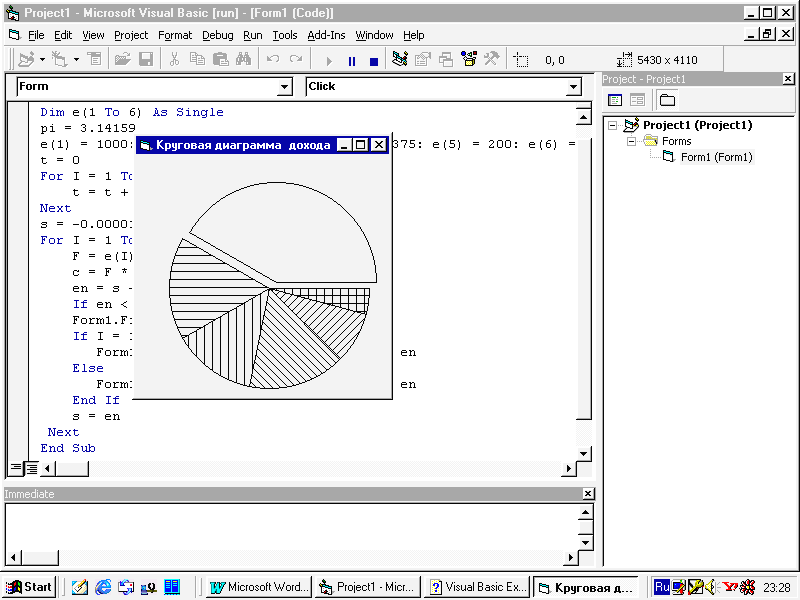 Рис. 10.4.1. Диаграмма
Рис. 10.4.1. Диаграмма
Private Sub Form_Click() ‘Процедура вывода диаграммы
Dim e(1 To 6) As Single ‘объявление массива статей дохода
pi = 3.14159 ‘число Pi, задание величин дохода по статьям дохода
e(1) = 1000: e(2) = 400: e(3) = 325: e(4) = 375: e(5) = 200: e(6) = 100
s = 0 ‘обнуление суммы дохода
For I = 1 To 6 : s = s + e(I): Next ‘ цикл подсчета суммы дохода
n = ‑0.00001 ‘начальная точка сектора
For I = 1 To 6 ‘цикл вывода секторов
F = e(I) /s ‘доля дохода по i-й статье дохода
r = F * 2 * pi ‘перевод доли дохода в радианы ‑ угол сектора
k = n ‑ r ‘вычисление конечной точки сектора
If k < ‑2*pi Then k = ‑2*pi ‘конечная точка внутри интервала 2Pi до ‑ 2Pi
Form1.FillStyle = I ‘i-й стиль штриховки сектора
If I = 1 Then ‘первый вырезанный сектор со смещенным центром
Form1.Circle (2100, 1900), 1500, , n, k ‘вывод первого сектора
Else ‘вывод остальных секторов
Form1.Circle (2000, 2000), 1500, , n, k ‘вывод сектора
End If
n = k ‘конечная точка становится начальной точкой следующего сектора
Next
End Sub
Пример. Вывести разноцветные концентрические окружности с центром посередине формы (рис.10.4.2).
Рис. 10.4.2. Окружности
P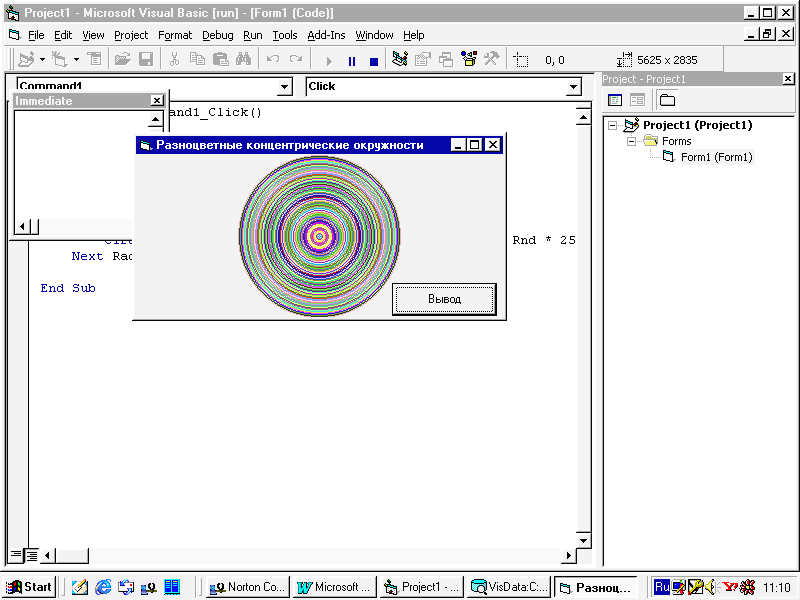 rivate
Sub Command1_Click() ‘кнопка вывода окружностей
rivate
Sub Command1_Click() ‘кнопка вывода окружностей
Dim CX, CY, Radius, Limit ' объявление переменных
ScaleMode = 3 ' единица измерения ‑ пиксель
CX = ScaleWidth / 2 ' установка X-позиции центра круга посередине формы
CY = ScaleHeight / 2 ' установка Y-позиции центра круга посередине формы
If CX > CY Then Limit = CY Else Limit = CX ‘максимальный радиус круга
For Radius = 0 To Limit 'цикл вывода окружностей радиуса Radius
Circle (CX, CY), Radius, RGB(Rnd * 255, Rnd * 255, Rnd * 255) ‘вывод
Next
End Sub
10.5. Формирование диаграмм (msChart,ChartFx)
Диаграмму можно сформировать с помощью мастера форм (п. 9.3) или объектов MSChart(компонентMicrosoftChartControl),ChartFx.
Рассмотрим порядок использования объекта MSChart.
Вначале нужно создать таблицу с числовыми значениями. Строки задают серии (числовые ряды), а колонки ‑ значения в сериях. Таблица может быть сформирована в оперативной памяти или находиться в базе данных в виде исходной таблицы или запроса
Специфичные свойства
Custom ‑ вызов окна настройки с более удобным интерфейсом. На страницеTextзадаются тексты заголовка (Title) и подножия диаграммы (Footnote), осейX,Y,Z.
ChartType, DataSource‑ тип диаграммы и имя объекта управленияADOData(Adodc) с описанием таблицы базы данных (п. 9.9.1).
ColumnCount, RowCount‑ число колонок и строк в таблице. Для базы данных значения этих свойств формируются автоматически.
ShowLegend=True‑ вывод легенды (наименований элементов серии).
Column, Row, Data‑ координаты и значение текущей ячейки таблицы.
При выполнении программы щелчком мышки можно выделить отдельные колонки диаграммы (“техника”).
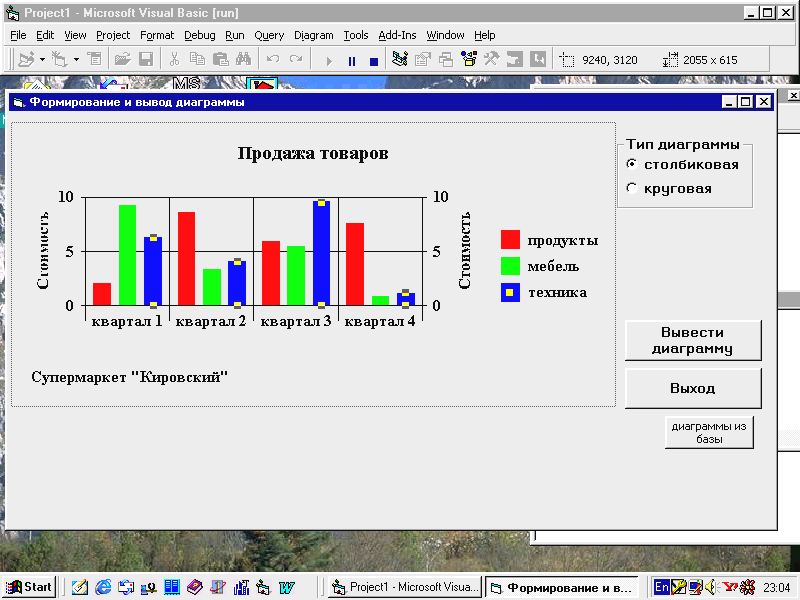 Пример
формирования диаграммы продажи
продуктов, мебели и техники по кварталам
с данными из оперативной памяти
(рис. 10.5.1). Разместим объект MSChart
со свойством ShowLegend=True.
Используя свойство Custom,
зададим и другие очевидные свойства.
Пример
формирования диаграммы продажи
продуктов, мебели и техники по кварталам
с данными из оперативной памяти
(рис. 10.5.1). Разместим объект MSChart
со свойством ShowLegend=True.
Используя свойство Custom,
зададим и другие очевидные свойства.
Рис. 10.5.1. Вид диаграммы
Private Sub Command1_Click() ‘ формирование диаграммы
Dim Column As Byte, Row As Byte ‘ объявление переменных
WithForm1.MSChart1 ' начало области умолчания объектаForm1.MSChart1
If Option1 Then .chartType=VtChChartType2dBar ‘столбиковая диаграмма
If Option2 Then .chartType=VtChChartType2dPie ‘круговая диаграмма
‘ формирование таблицы и заполнение ее случайными числами от 3 до 13
.ColumnCount= 3: .RowCount= 4 ' число колонок (3) и строк (2) в таблице
For Row = 1 To .RowCount ' цикл по строкам
For Column = 1 To .ColumnCount ‘ цикл по колонкам
.Row = Row: . Column = Column ‘ координаты текущей ячейки
.Data=Int(Rnd* 10) + 3 ‘ формирование случайного значения ячейки
Next‘конец цикла по колонкам
Next‘ конец цикла по строкам
.Column= 1: .ColumnLabel= “Продукты“ ‘ наименование колонки 1
.Column= 2: .ColumnLabel= “Мебель“ ‘ наименование колонки 2
.Column= 3: .ColumnLabel= “Техника“ ‘ наименование колонки 3
‘ формирование имен серий: квартал 1, квартал 2, квартал 3, квартал 4
For Row = 1 To .RowCount: .Row = Row: .RowLabel = “квартал “ & Row: Next End With ' конец области умолчания имени Form1.MSChart1
End Sub
Пример построения диаграммы продажи товаров (рис. 10.5.1) с данными из базы. Изменим предыдущий пример. Создадим базу из одной таблицы. В каждой строке таблицы данные о продаже одного товара. В первом полеNtразместим наименование товара, а в следующих четырех полях ‑ значения стоимости проданных товаров по кварталам. Колонки/строки таблицы базы будут строками (сериями)/колонками таблицы диаграммы. Добавим на форму объектDataи через его свойстваDataBaseName,RecordSourceсвяжем его с базой и таблицей. Скроем объектMSChart1 (Visible=False) и составим процедуру:
Private Sub Command1_Click() ‘ формирование диаграммы
Dim Column As Byte, Row As Byte ‘ объявление переменных
WithForm1.MSChart1 ' начало области умолчания объектаForm1.MSChart1
If Option1 Then .chartType=VtChChartType2dBar ‘столбиковая диаграмма
If Option2 Then .chartType=VtChChartType2dPie ‘круговая диаграмма
Data1.Recordset.MoveLast‘ переход на последнюю строку таблицы
.ColumnCount=Data1.Recordset.RecordCount‘ число строк в таблице
.RowCount= 4 ‘ число серий (четыре квартала)
Data1.Recordset.MoveFirst‘ переход на первую строку таблицы
For Column = 1 To .ColumnCount ‘ цикл по колонкам (товарам)
.Column=Column‘ установка номера текущей колонки
ForRow= 1To.RowCount‘ цикл по строкам (кварталам)
.Row=Row‘ установка номера текущей строки
‘ формирование значения ячейки таблицы из поля таблицы базы
.Data=IIf(IsNull(Data1.Recordset.Fields(Row)),0, Data1.Recordset.Fields(Row))
Next‘ конец цикла по строкам (кварталам)
.ColumnLabel=Data1.Recordset.Fields(“nt“) ‘ имя колонки из поляNT
Data1.Recordset.MoveNext‘ переход к следующей строке (товару) таблицы
Next‘ конец цикла по колонкам (товарам)
‘ формирование имен серий: квартал 1, квартал 2, квартал 3, квартал 4
For Row = 1 To .RowCount: .Row = Row: .RowLabel = “квартал “ & Row: Next
EndWith' конец области умолчания имениForm1.MSChart1
End Sub
О![]() бъект
ChartFX(компонентChartFX2.0OLECustomControl)
имеет ряд отличий от объектаMSChart.
Объект не может работать непосредственно
с базой данных.
бъект
ChartFX(компонентChartFX2.0OLECustomControl)
имеет ряд отличий от объектаMSChart.
Объект не может работать непосредственно
с базой данных.
